Koush's Carbon: Copia de seguridad de datos de la aplicación Android programada, local y en la nube [Revisión]
Actualizar: Esta aplicación ha cambiado de nombre a Helio.
Si bien hay bastantes soluciones de respaldo y restauración de datos de aplicaciones disponibles para usuarios de Android, no muchas permiten crear copias de seguridad de datos personales de la aplicación, y los pocos que a menudo requieren que tenga un dispositivo Android rooteado para utilizarlos por completo, o que tenga un precio etiqueta. Koushisk Dutta (también conocido como Koush) - el reconocido desarrollador de la mundialmente famosa ClockworkMod recovery, DeskSMS, TabletSMS, ROM Manager y Tether: ha estado bastante ocupado en los últimos días preparando una herramienta de sincronización y copia de seguridad de datos de su propia aplicación llamada Carbón. Inicialmente lanzado como una versión beta limitada solo para dispositivos rooteados, Carbon ahora ha llegado oficialmente a Play Store con bastantes opciones útiles adicionales. Veamos todo sobre el carbono después del salto.
La especialidad de Carbon es que funciona eficazmente tanto en dispositivos Android rooteados como no rooteados, lo que permite a los usuarios crear fácilmente copias de seguridad locales y en la nube de sus aplicaciones favoritas de Android, automatizan estas tareas de copia de seguridad a través de una programación personalizada y sincronizan sus datos de aplicaciones personales en otros dispositivos Android que poseen. A partir de ahora, Carbon admite la creación de copias de seguridad de datos de aplicaciones completas o selectivas en la tarjeta SD de su dispositivo Android, así como en su almacenamiento en la nube Google Drive, Box y Dropbox.
Todos los datos respaldados localmente se almacenan en la carpeta "Carbono" en la tarjeta SD de su dispositivo. Después de realizar una copia de seguridad, puede copiar manualmente todos los datos de la carpeta a su computadora para asegurarse de que no tendrá que preocuparse de que sus valiosos datos se pierdan por completo en caso de que su tarjeta SD se corrompa / limpie, o su teléfono se pierda / sea robado, ya que siempre puede copiar la copia de seguridad de su computadora a la tarjeta SD y restaurarla con Carbon.
Configuración inicial
Para dispositivos enraizados: Si tiene un dispositivo rooteado, todo lo que necesita hacer es otorgar acceso a la raíz de la aplicación en su dispositivo cuando se le solicite. Eso es todo, ahora estás listo para irte. ¿No sabes qué es el enraizamiento? Nuestra completa guía de rooteo de Android poder ayudar.
Para dispositivos no enraizados: Si usa Carbon en un dispositivo no rooteado, primero deberá instalar la herramienta Instalador de escritorio Carbon en su computadora. El cliente de escritorio está actualmente disponible para Windows, Linux y Mac, y se puede descargar de forma gratuita desde el sitio oficial Sitio web de ClockworkMod. Para conectar con éxito su dispositivo móvil con la computadora a través de USB, también debe tener conductores necesarios para su dispositivo Android instalado en su computadora.

Además, asegúrese de que el modo de depuración USB esté habilitado en su dispositivo Android. Para esto, dirígete a las opciones de Desarrolladores en la pantalla de configuración de tu dispositivo y marca la casilla de verificación junto a la opción de Depuración de USB. Si tiene Android 4.2 o posterior, deberá mostrar opciones de desarrollador primero. Una vez que haya terminado con todos estos requisitos previos, conecte su dispositivo a su computadora a través de USB, inicie la aplicación Carbon en su computadora y finalmente, también inicie Carbon en su dispositivo Android. Recuerde que cada vez que reinicie su dispositivo móvil, deberá volver a habilitar la aplicación Carbon conectándola a su contraparte de escritorio.
Apoyo
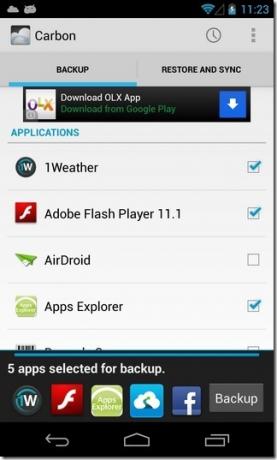
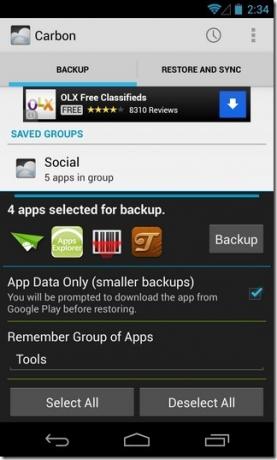
Al iniciarse por primera vez, la aplicación solicita autorización para acceder a su cuenta de Google para verificar con éxito sus credenciales de Play Store y realice de manera efectiva copias de seguridad de datos en línea y tareas de sincronización en combinación con su Google Drive almacenamiento. Sin embargo, este paso es opcional y se puede omitir si desea continuar solo con las copias de seguridad locales o utilizar otro servicio para sus copias de seguridad en la nube. En el caso de este último, puede conectar sus cuentas de Dropbox o Box.net para el propósito.
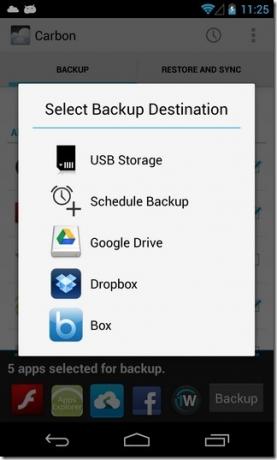

Luego se te presenta la lista de todas las aplicaciones instaladas en tu dispositivo Android. Seleccione los que desea respaldar, presione el botón "Respaldar" en la parte inferior, seleccione su destino de respaldo local o en la nube preferido de las opciones proporcionadas y espere a que se complete el respaldo.
Antes de comenzar el proceso de copia de seguridad, deslizar hacia arriba la barra azul en la parte inferior le brinda un par de opciones útiles. Puede elegir hacer una copia de seguridad solo de los datos de la aplicación de las aplicaciones seleccionadas, en lugar de las aplicaciones completas en sí. Esto omitirá la copia de seguridad de los archivos APK, ya que siempre puede reinstalarlos desde Play Store, pero le permitirá hacer una copia de seguridad de todos los datos y configuraciones de su aplicación.
También puede crear grupos específicos de aplicaciones para que pueda mantener todas las aplicaciones que pertenecen a una categoría específica bajo un paraguas, y luego rastrearlos fácilmente en el momento de la restauración por su respectivo grupo nombre.
Restauración y sincronización
La parte de restauración de Carbon es casi tan simple como la fase de respaldo. Al tocar la pestaña Restaurar y sincronizar en la interfaz principal de la aplicación, se enumeran todas las fuentes locales y en la nube, así como otros dispositivos vinculados desde donde puede recuperar su contenido respaldado. A continuación, simplemente seleccione las aplicaciones que desea restaurar, presione el botón "Restaurar" y deje el resto a Carbon. Tenga en cuenta que si bien puede realizar copias de seguridad en la nube desde las versiones gratuitas y de pago de la aplicación, no puede restaurar directamente desde copias de seguridad en la nube en la versión gratuita, y tendrá que hacer una copia local de esos datos manualmente para restaurar eso.
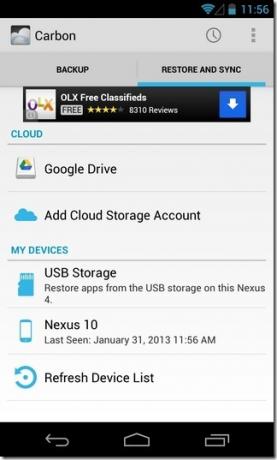
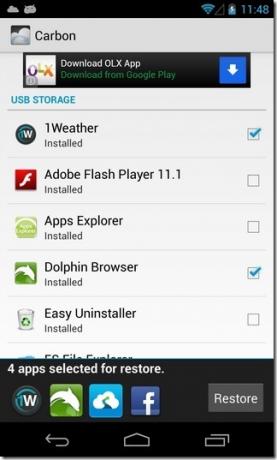
Carbon está disponible en Play Store como una versión gratuita con publicidad y una variante sin publicidad de $ 4.99. Además de eliminar anuncios, la versión paga permite la sincronización de aplicaciones de Android a Android, copias de seguridad programadas automáticas y restauración de datos respaldados en el almacenamiento en la nube.
Actualmente, Carbon solo es compatible con Android 4.0 y dispositivos superiores. Los enlaces de descarga de ambas variantes de la aplicación se proporcionan a continuación.
Descargar Carbon App Sync And Backup para Android (Gratis)
Descargar Carbon (Premium) para Android (Pagado)
Actualizar: La primera actualización de Carbon trae varias correcciones de errores y características que faltan, como soporte de tarjeta SD externa, barras de progreso de notificaciones, opción para sincronizar contenido solo a través de Wi-Fi y mucho más.
Actualización 2: ¡Grandes novedades, fanboys de Android! Koush’s Carbon ahora también permite crear copias de seguridad completas de sus registros de llamadas y mensajes de texto.
Buscar
Mensajes Recientes
Fotor: DSLR-Like Focus, HDR, efectos fotográficos y collages para iOS, Android
Es una noción bastante antigua (léase: incorrecta) que las fotos to...
Realice copias de seguridad de Nandroid en Android sin iniciar en recuperación
¿Desea hacer una copia de seguridad de su teléfono o tableta Androi...
Cómo preinscribirse para Tekken Mobile
Entre el panteón de los juegos de lucha, Mortal Kombat, Street Figh...



